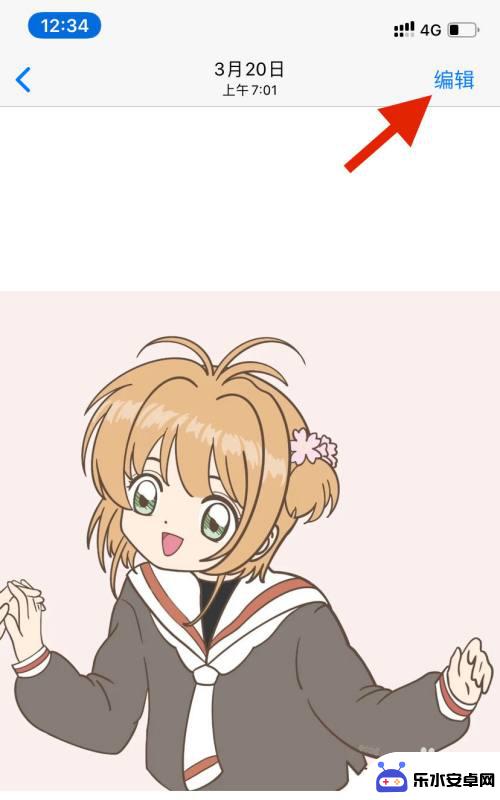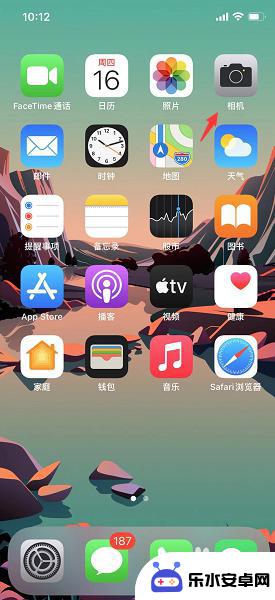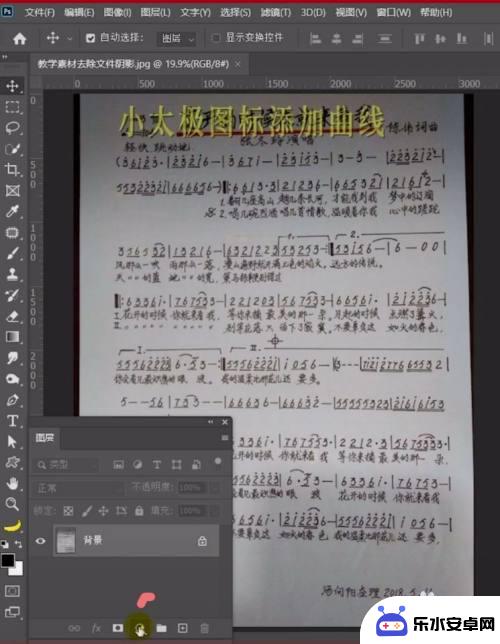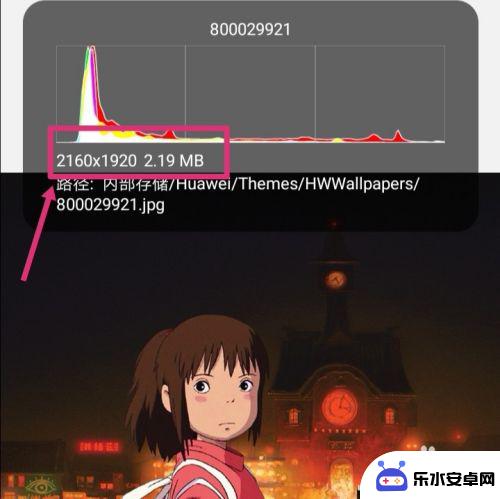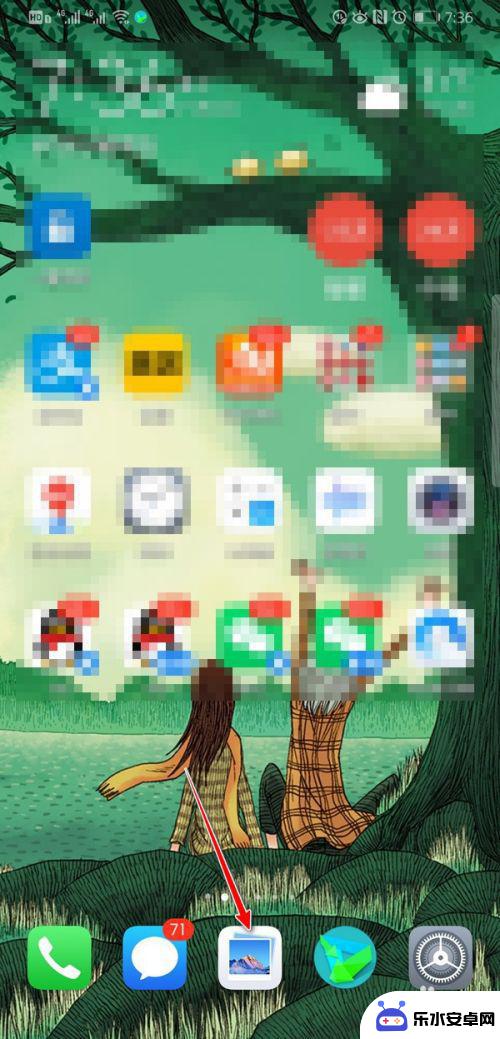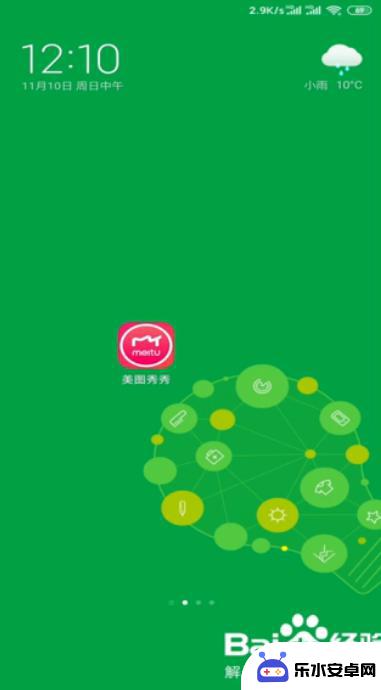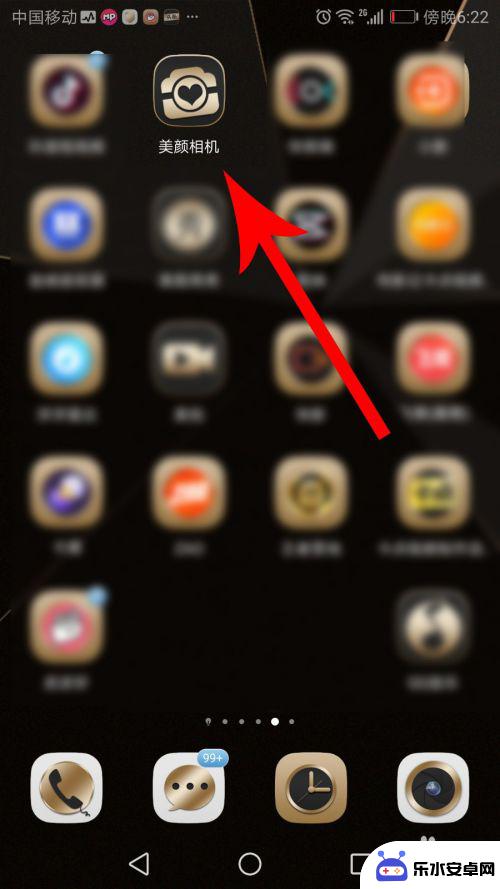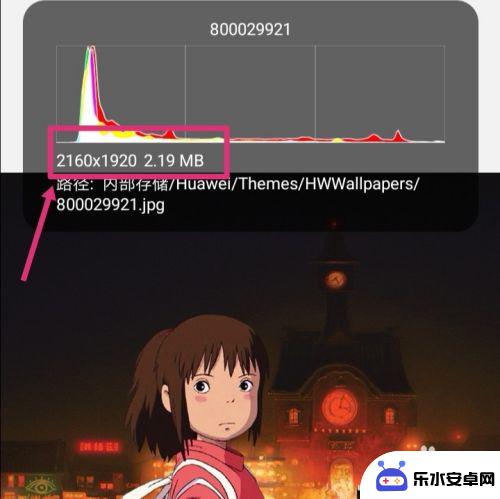苹果手机照相阴影图标怎么设置 苹果手机照片阴影修改教程
时间:2024-07-24来源:乐水安卓网
苹果手机的照相功能一直备受用户青睐,而在拍摄照片后,如何修改照片的阴影效果也是许多用户关注的问题,在苹果手机上,通过调整照片编辑功能中的阴影图标,可以轻松地修改照片的阴影效果。下面我们来看一下如何设置苹果手机照片的阴影效果,让你的照片更加生动和具有层次感。
苹果手机照片阴影修改教程
具体步骤:
1.先解锁手机进入苹果手机主界面,在界面找到“照片”点击进入。
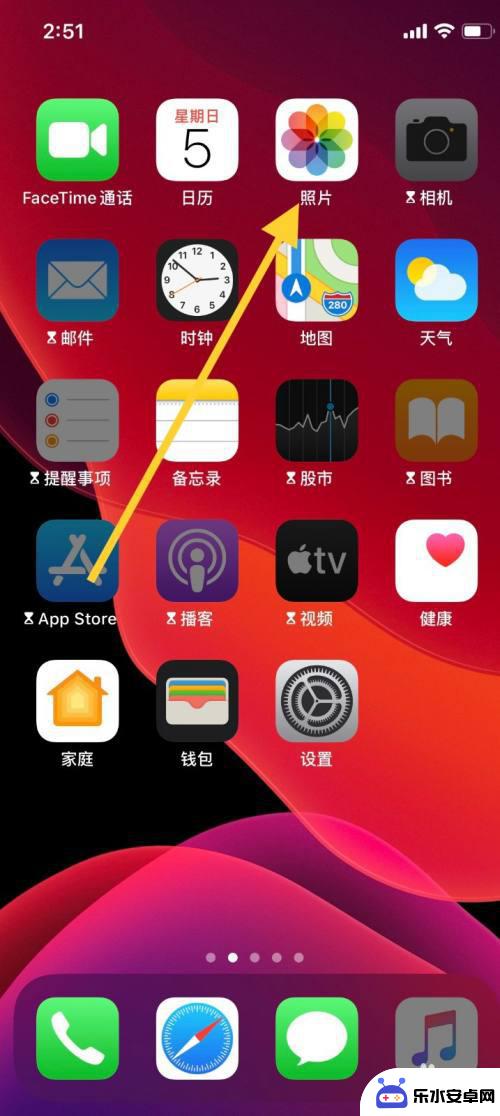
2.进入“照片”界面,选取需要编辑的图片,点击图片。
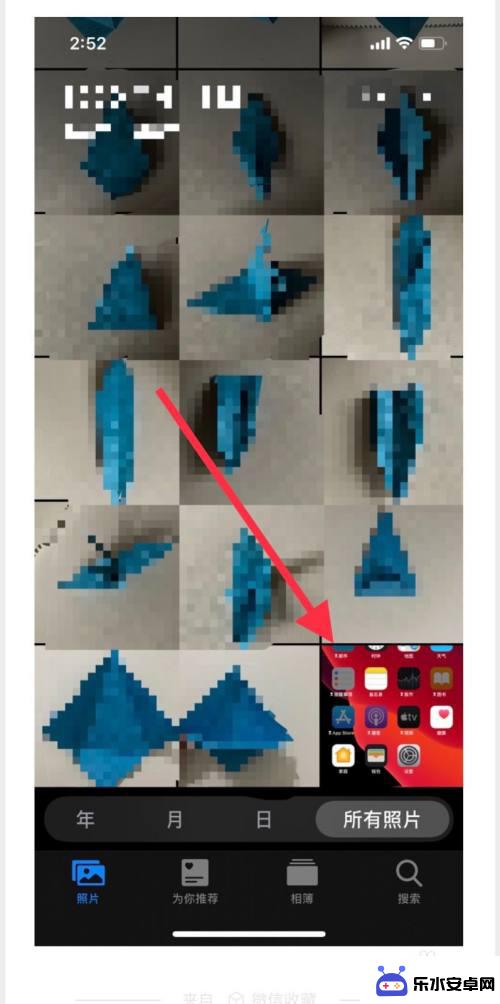
3.点击图片进入界面,点击界面右上角“编辑”进入。
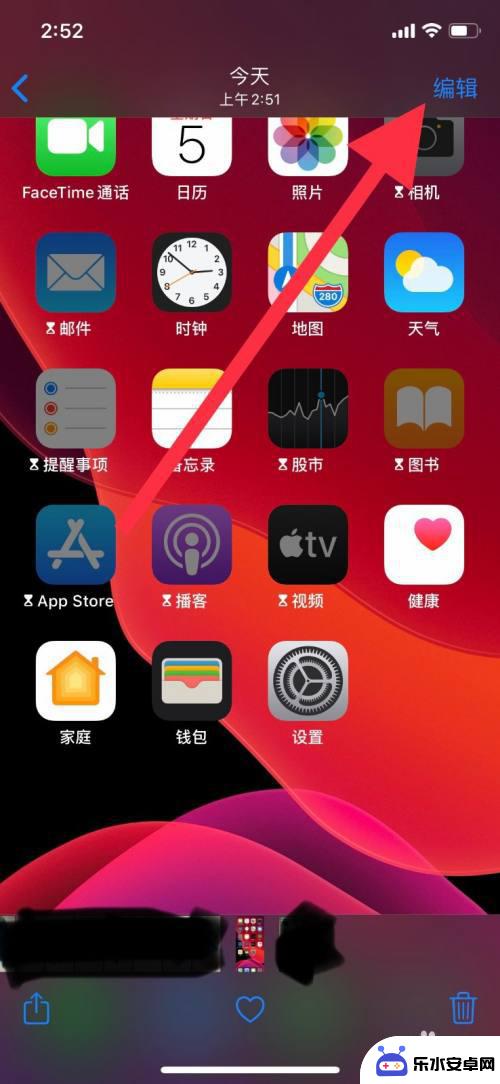
4.进入“编辑”界面,点击低栏向日葵一样的图标,进入调整色调。
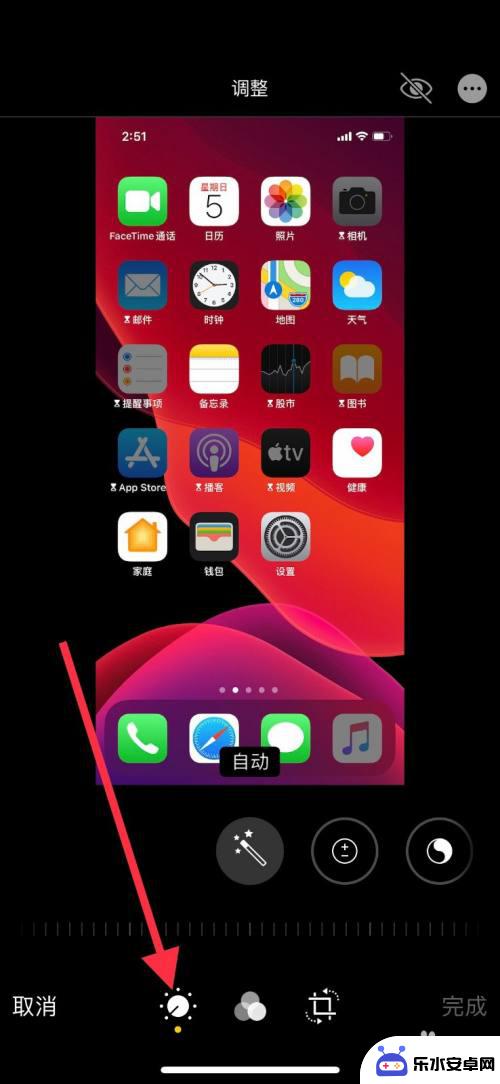
5.把界面类似魔术棒的图标往左移,找到“阴影”点击进入图标。
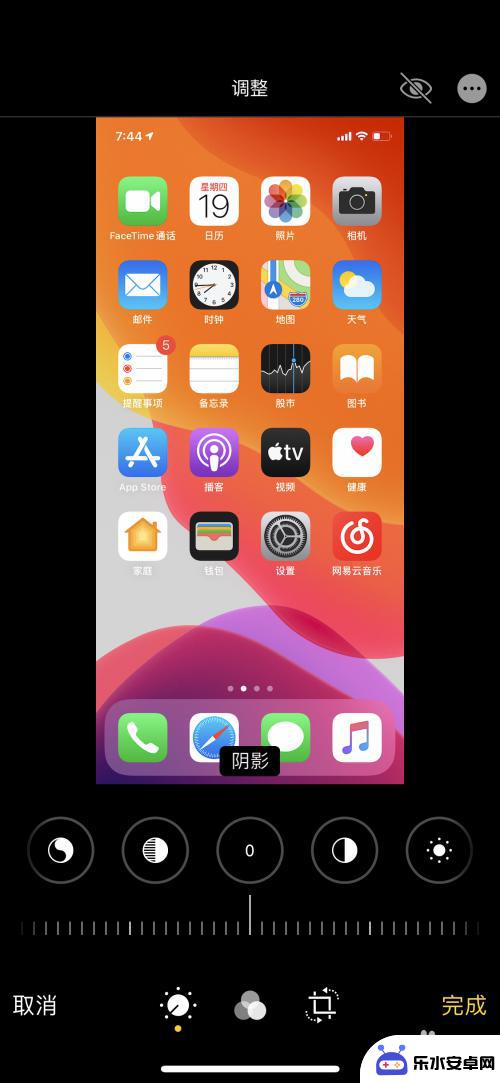
6.点击图标后,把图标下方的调整标尺左滑动调整照片阴影程度。滑动至自己认为合适的位置,然后点击右下角“完成”。
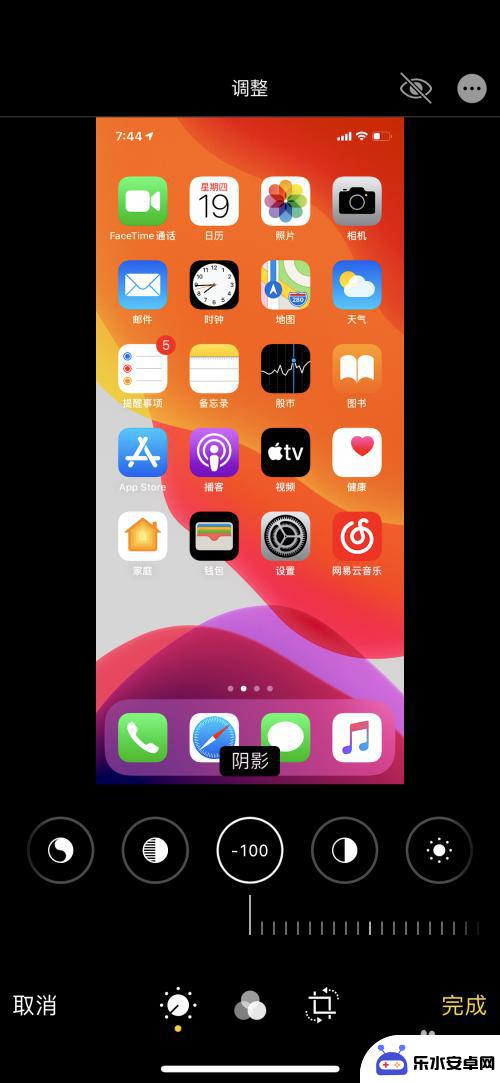
7.点击“完成”退出,图片以调整过后的图片保存。
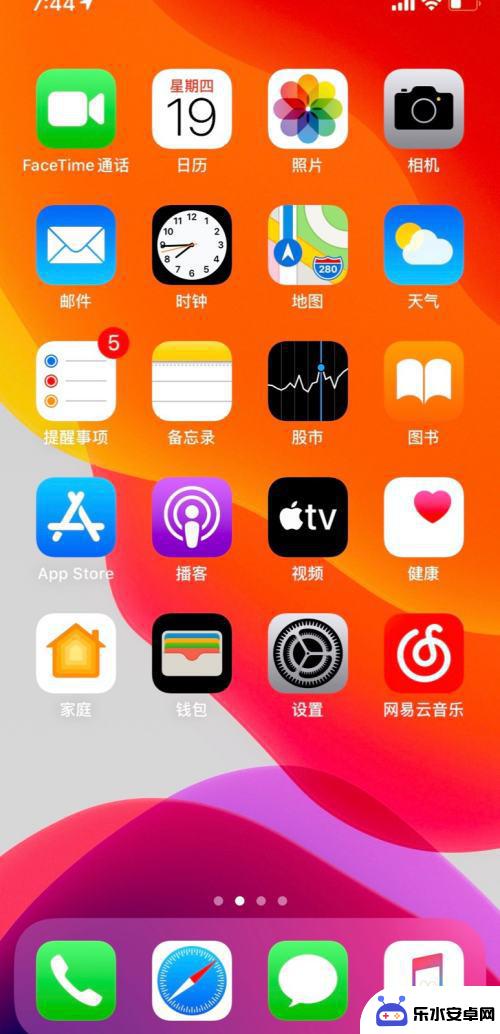
以上是关于如何设置苹果手机相机应用中的阴影图标的全部内容,如果您遇到这种情况,可以按照以上方法来解决,希望这对大家有所帮助。